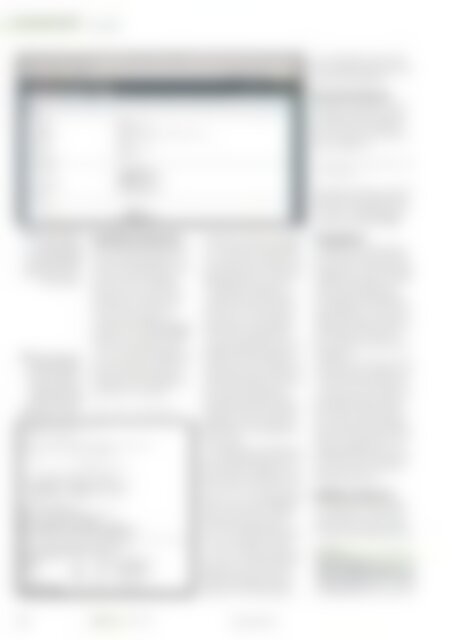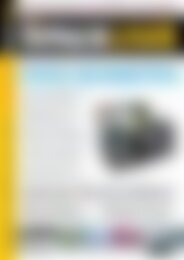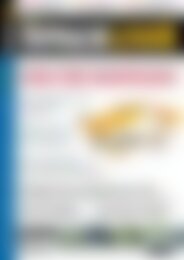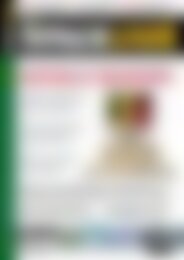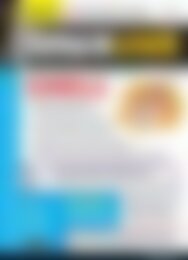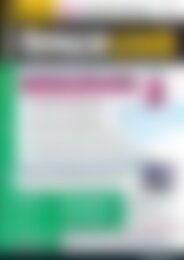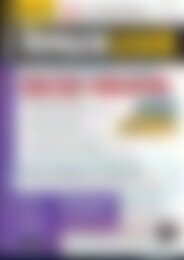Sie wollen auch ein ePaper? Erhöhen Sie die Reichweite Ihrer Titel.
YUMPU macht aus Druck-PDFs automatisch weboptimierte ePaper, die Google liebt.
schwerpunkt<br />
OpenWRT<br />
eine ausführliche Anleitung finden<br />
Sie jedoch bei unserer Schwesterzeitschrift<br />
ADMIN [4].<br />
Man spricht Deutsch<br />
Übrigens: LuCi bietet auch eine<br />
deutschsprachige Übersetzung,<br />
die es aber erst zu installieren<br />
gilt. Ein Login per SSH auf dem<br />
Router, gefolgt von<br />
$ opkg update && opkg install luU<br />
ci‐i18n‐german<br />
behebt dieses Problem, und nach<br />
einem Reload des Webinterfaces<br />
erscheint es vollständig in deutscher<br />
Sprache (Abbildung E).<br />
E Nach der Installation<br />
des Paketes<br />
luci-i18n-german zeigt<br />
sich das OpenWRT-<br />
Webinterface in deutscher<br />
Sprache.<br />
F Wie die Anzeige der<br />
Storage-Geräte beweist,<br />
ist auf diesem<br />
Router die Extroot-<br />
Funktion aktiv: Das<br />
System nutzt einen<br />
USB-Stick als „Platte“.<br />
OpenVPN und Openswan<br />
Die OpenWRT-Entwickler bieten<br />
bereits vorgefertigte Pakete an,<br />
mit denen sich OpenVPN einrichten<br />
lässt. Um die benötigten<br />
Komponenten zu installieren,<br />
steht zuerst ein Login per SSH<br />
auf dem Router an. Der Username<br />
lautet wie gehabt root.<br />
Einmal auf der Shell, genügt der<br />
Befehl opkg update (Abbildung D,<br />
vorige Seite), gefolgt von opkg<br />
install openvpn, um OpenWRT die<br />
passenden Pakete installieren zu<br />
lassen. Im Anschluss steht die<br />
Installation des LuCi-Plugins für<br />
OpenVPN an. Der Befehl<br />
opkg install luci‐app‐openvpn<br />
erledigt das Gewünschte. Mittels<br />
reboot starten Sie nun OpenWRT<br />
neu, und nach dem erneuten Login<br />
im Webinterface finden Sie im<br />
Menüpunkt Services | OpenVPN<br />
die OpenVPN-Konfiguration.<br />
OpenVPN lässt sich hier wahlweise<br />
als Server oder als Client<br />
einrichten; die zwei Beispieleinträge<br />
sample_client und sample_<br />
server sind am Anfang bereits<br />
vorhanden. Ein Klick auf das Icon<br />
mit Blatt und Bleistift führt zur<br />
Konfiguration des jeweiligen Eintrages,<br />
und über den Link Switch<br />
to advanced configuration justieren<br />
Sie bei Bedarf praktisch jede<br />
Schraube der OpenVPN-Verbindung<br />
nach. Wenn die OpenVPN-<br />
Konfiguration passt, genügt ein<br />
Klick auf Save, um sie dauerhaft<br />
einzurichten.<br />
Die Installation von Openswan,<br />
einer IPSec-Implementierung, die<br />
auf OpenWRT verfügbar ist, verläuft<br />
wie die von OpenVPN. Nach<br />
dem Login als root holen Sie mit<br />
opkg install openswan das passende<br />
Paket mitsamt seiner Abhängigkeiten<br />
auf das System. Dessen<br />
Konfigurationsdatei heißt /etc/<br />
ipsec.conf, zusätzliche Konfigurationsdateien<br />
liegen im Ordner<br />
/ etc/ipsec.d. Die Einrichtung entspricht<br />
jener der Openswan-Konfiguration<br />
auf einem Linux-PC.<br />
Deren Beschreibung würde den<br />
Rahmen des Artikels sprengen,<br />
Platzprobleme<br />
OpenWRT beherrscht deutlich<br />
mehr Funktionen als die im Artikel<br />
genannten. Es fällt allerdings<br />
ausgesprochen schwer, auf einem<br />
typischen OpenWRT-System<br />
auch sämtliche Möglichkeiten<br />
auszuschöpfen: Der durchschnittliche<br />
W<strong>LAN</strong>-Router kommt mit<br />
8 MByte Flash-Speicher daher, in<br />
die Programme wie Asterisk,<br />
Cups oder Samba schlicht nicht<br />
hineinpassen.<br />
Wohl dem, der einen Router mit<br />
USB-Anschluss sein Eigen nennt<br />
– mittels der Extroot-Funktion<br />
und eines externen Speichers wie<br />
eines USB-Sticks lässt sich das<br />
Platzproblem nämlich elegant<br />
lösen. Das Prinzip: Das gesamte<br />
System landet auf dem externen<br />
Speicher; der Bootloader, der am<br />
Anfang OpenWRT startet, verwendet<br />
den USB-Stick als Hauptgerät,<br />
und schon ist das Platzproblem<br />
keines mehr.<br />
USB-Stick präparieren<br />
Um die Extroot-Lösung umzusetzen,<br />
benötigen Sie zuerst einen<br />
USB-Stick, der mit dem Dateisystem<br />
Ext3 oder Ext4 formatiert ist.<br />
Listing 1<br />
# mkdir /mnt/sda1<br />
# mount /dev/sda1 /mnt/sda1<br />
# tar ‐C /overlay ‐cvf ‐ . | tar<br />
‐C /mnt/sda1 ‐xf ‐<br />
34 12 | 11<br />
www.linux-user.de